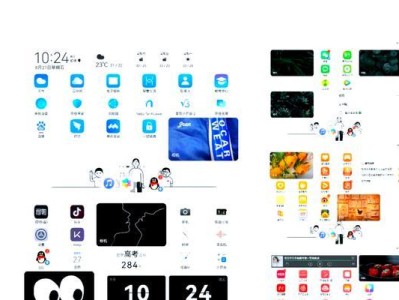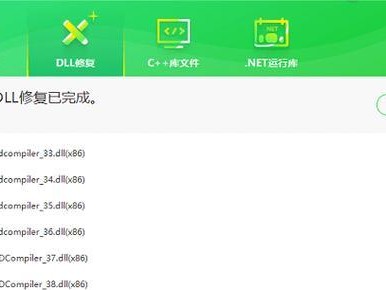在很多情况下,我们需要重新安装操作系统来提升电脑性能或者解决问题,而使用U盘安装Win7纯净版系统是一种方便快捷的方法。本文将详细介绍使用U盘安装Win7纯净版系统的步骤和注意事项,帮助读者顺利完成系统安装。
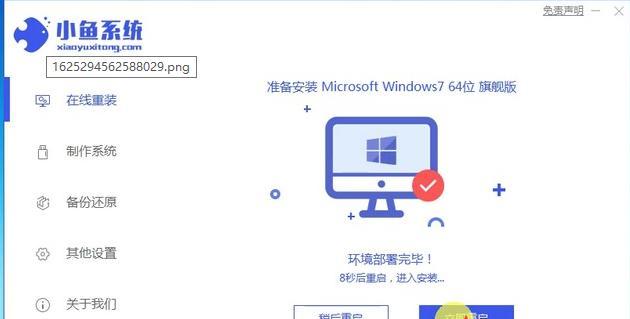
一:准备工作
确保你拥有一个可靠的U盘,并且里面没有重要的数据,因为在整个安装过程中会格式化U盘,导致所有数据丢失。
二:获取Win7纯净版系统镜像文件
在安装之前,你需要下载Win7纯净版系统镜像文件,并保存到电脑的硬盘中。你可以从官方网站或者可靠的第三方下载站点获取该镜像文件。
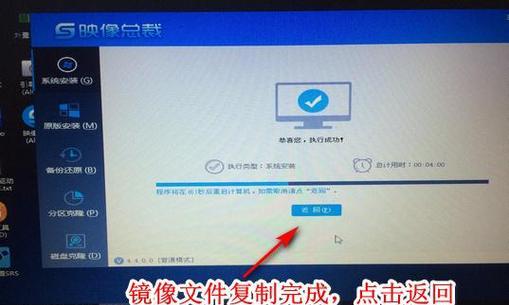
三:制作U盘启动盘
打开一个名为"Windows7USB/DVDDownloadTool"的软件,在软件中选择镜像文件和U盘,然后点击"开始复制"按钮,等待制作完成。
四:设置BIOS
重启电脑,并在开机界面按下指定的按键(通常是DEL、F2或者F10)进入BIOS设置。在BIOS设置中,将U盘设为启动优先级第一,并保存设置后退出。
五:重启电脑并开始安装
将制作好的U盘插入电脑,并重新启动电脑。系统将会从U盘启动,并进入安装界面。
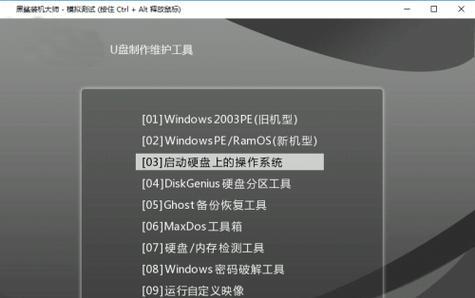
六:选择语言和区域
在安装界面中,选择适合自己的语言和区域设置,并点击"下一步"按钮。
七:点击"安装"按钮
在安装界面的下一步,你将看到一个"安装"按钮,点击它开始安装过程。请耐心等待系统的安装,这个过程可能需要一段时间。
八:接受许可协议
在安装过程中,你需要阅读并接受Microsoft的许可协议。仔细阅读协议内容后,点击"我接受"按钮继续安装。
九:选择安装类型
在接受许可协议后,你将需要选择安装类型。通常情况下,我们选择"自定义(高级)"选项,以便更好地控制安装过程。
十:选择安装位置
在自定义安装类型中,你将看到一个列表显示了你电脑上的所有磁盘分区。选择你想要安装Win7纯净版系统的分区,并点击"下一步"按钮。
十一:等待系统安装
安装过程中,系统将自动进行必要的文件复制和配置。请耐心等待,不要中途关闭电脑或者干扰安装过程。
十二:设置用户名和密码
在安装过程的某个阶段,系统将会要求你设置一个用户名和密码。请根据自己的需要设置,并记住这些信息以备后续使用。
十三:完成安装
当安装完成后,系统会自动重启电脑。此时,你已经成功地使用U盘安装了Win7纯净版系统。
十四:更新驱动程序和软件
在完成系统安装后,你需要更新电脑的驱动程序和常用软件,以确保系统正常运行并具备最新的功能。
十五:开始使用新系统
恭喜你成功安装了Win7纯净版系统!现在你可以开始享受新系统带来的流畅体验,并根据个人需求进行各种设置和个性化。
通过本文的详细教程,相信读者已经了解了如何使用U盘安装Win7纯净版系统的步骤和注意事项。在安装过程中,请务必仔细操作,以免出现意外情况。希望本文能够帮助读者顺利完成系统安装,并享受全新的操作体验。